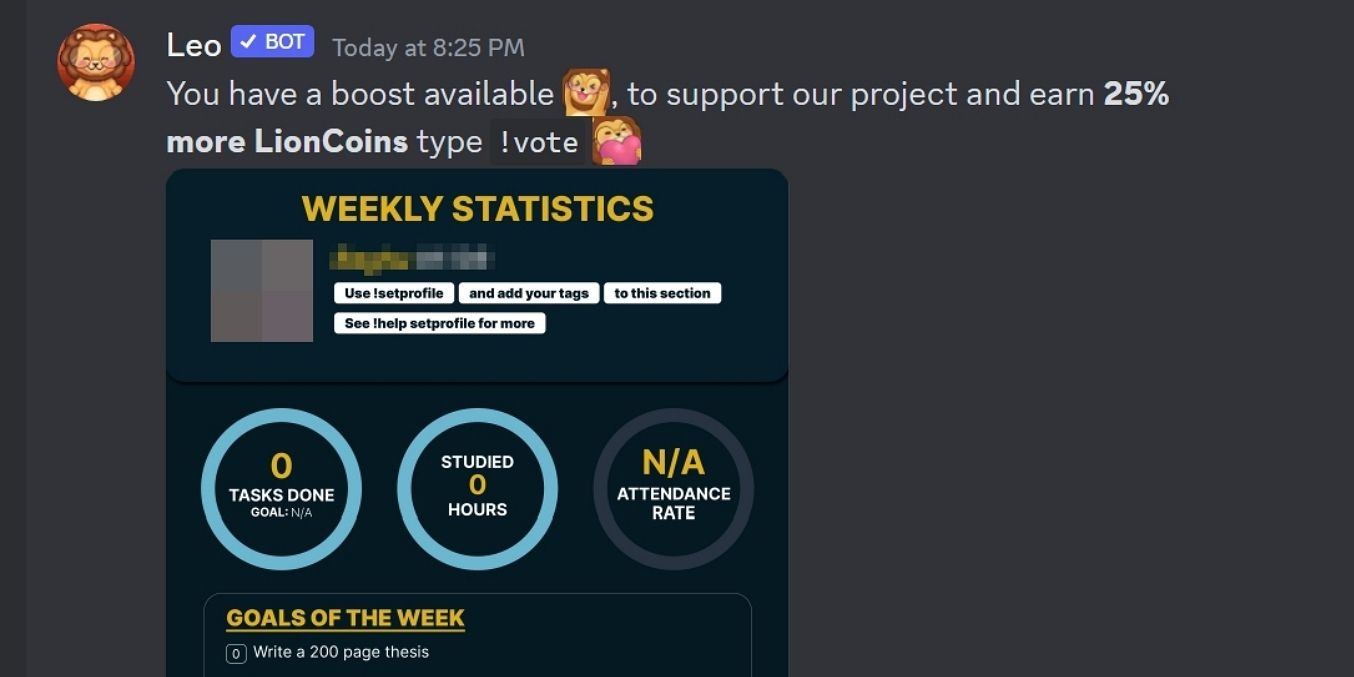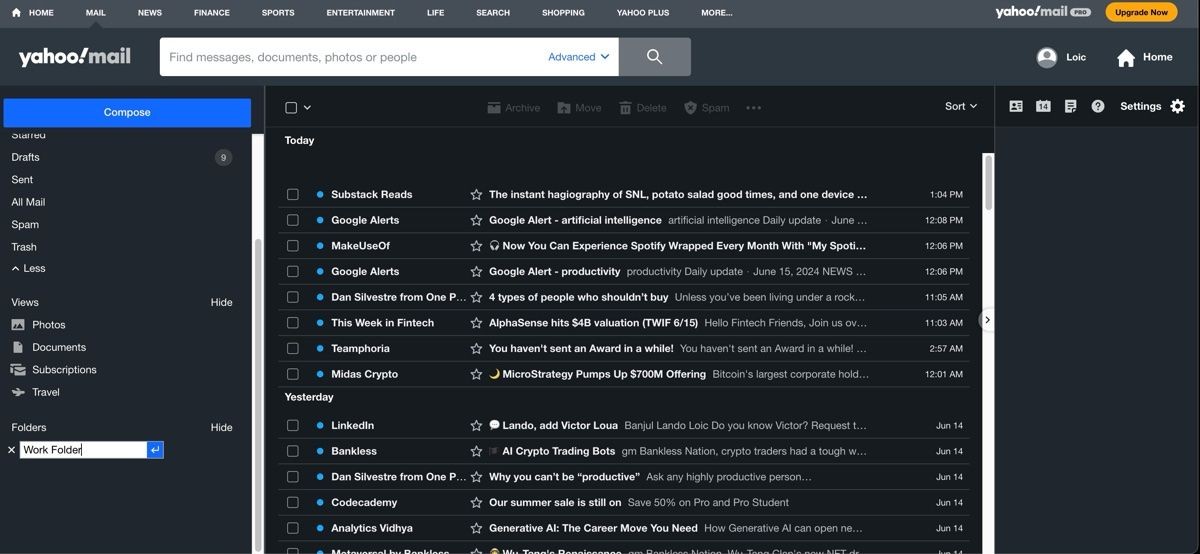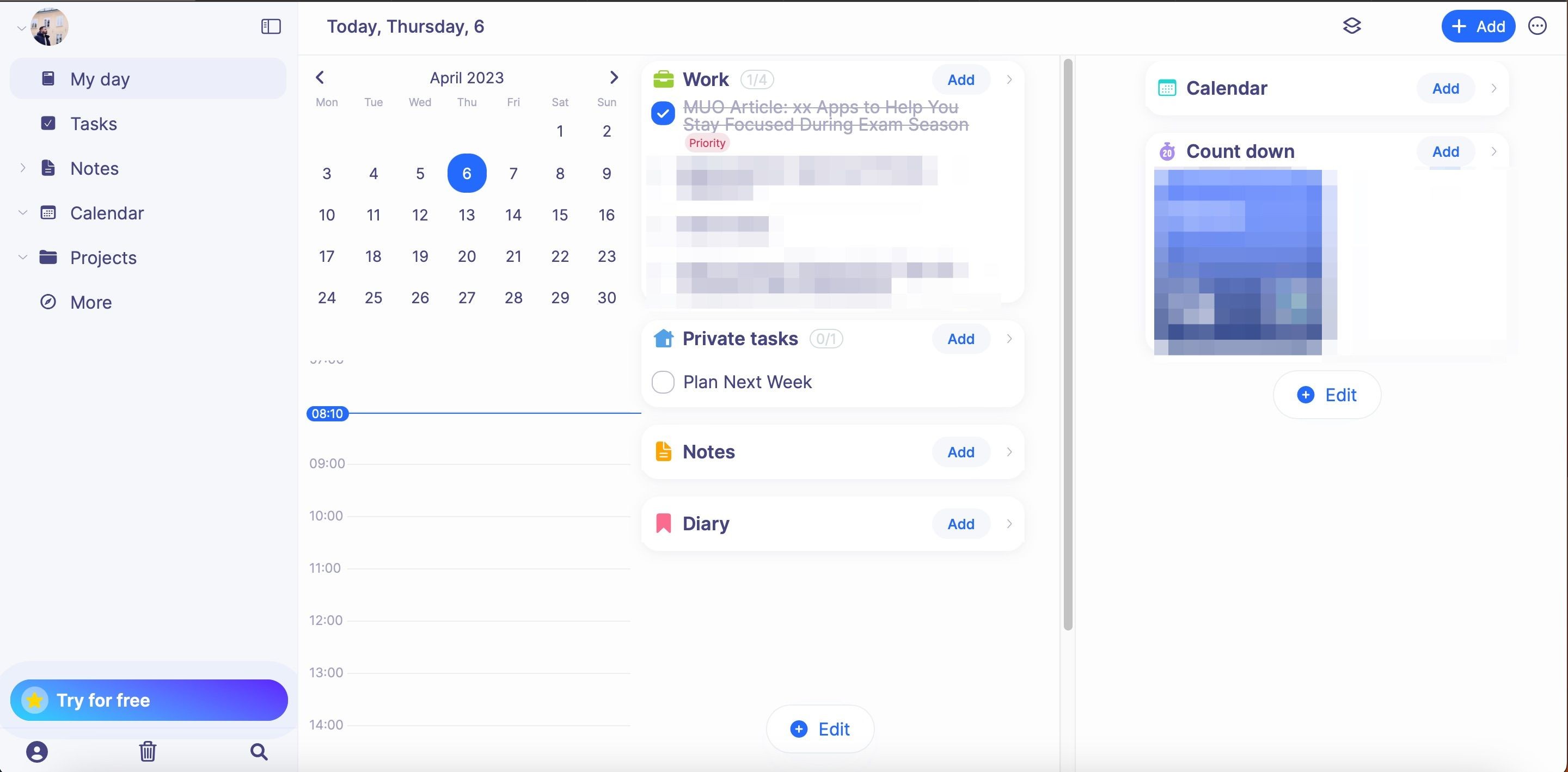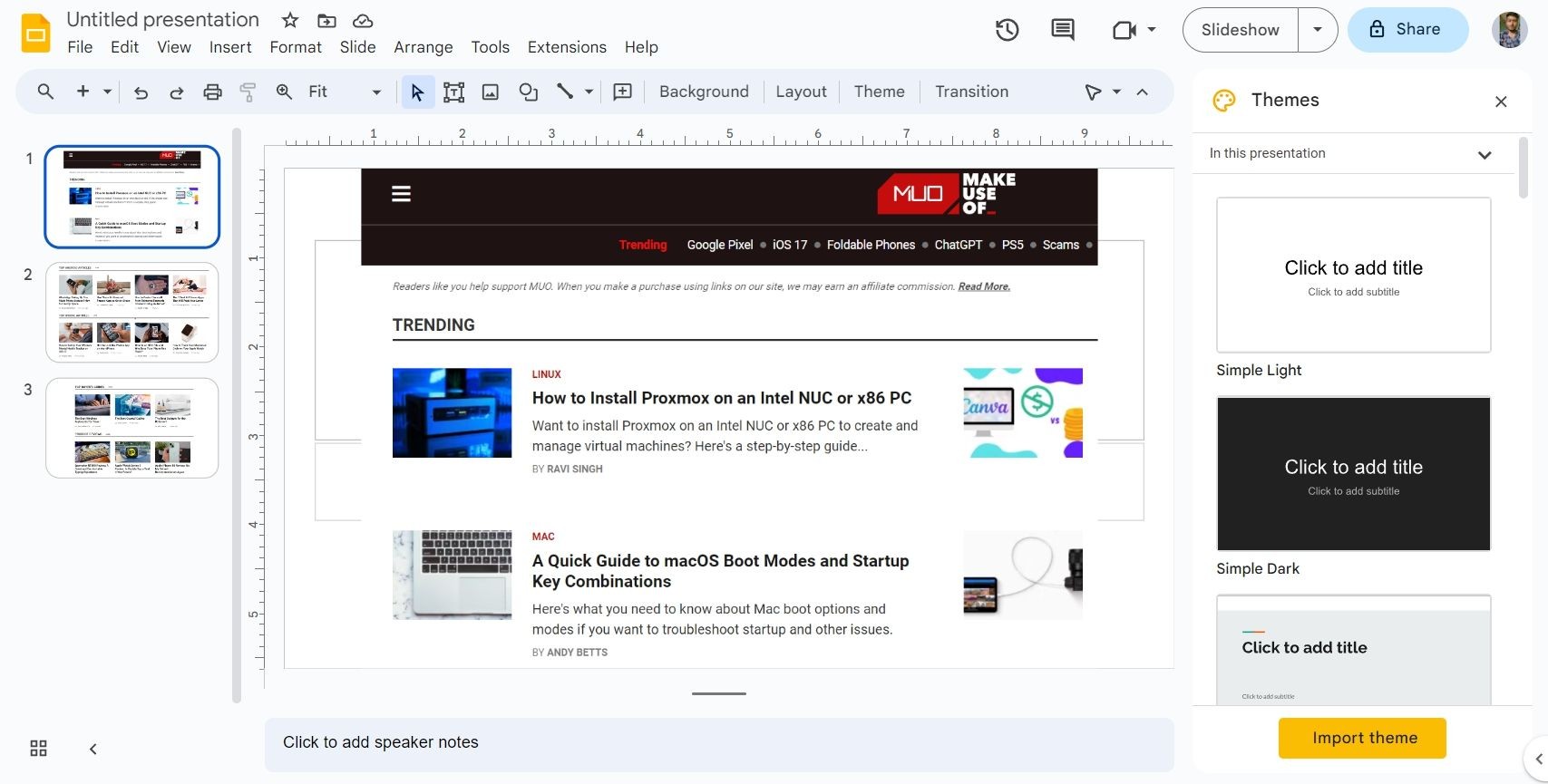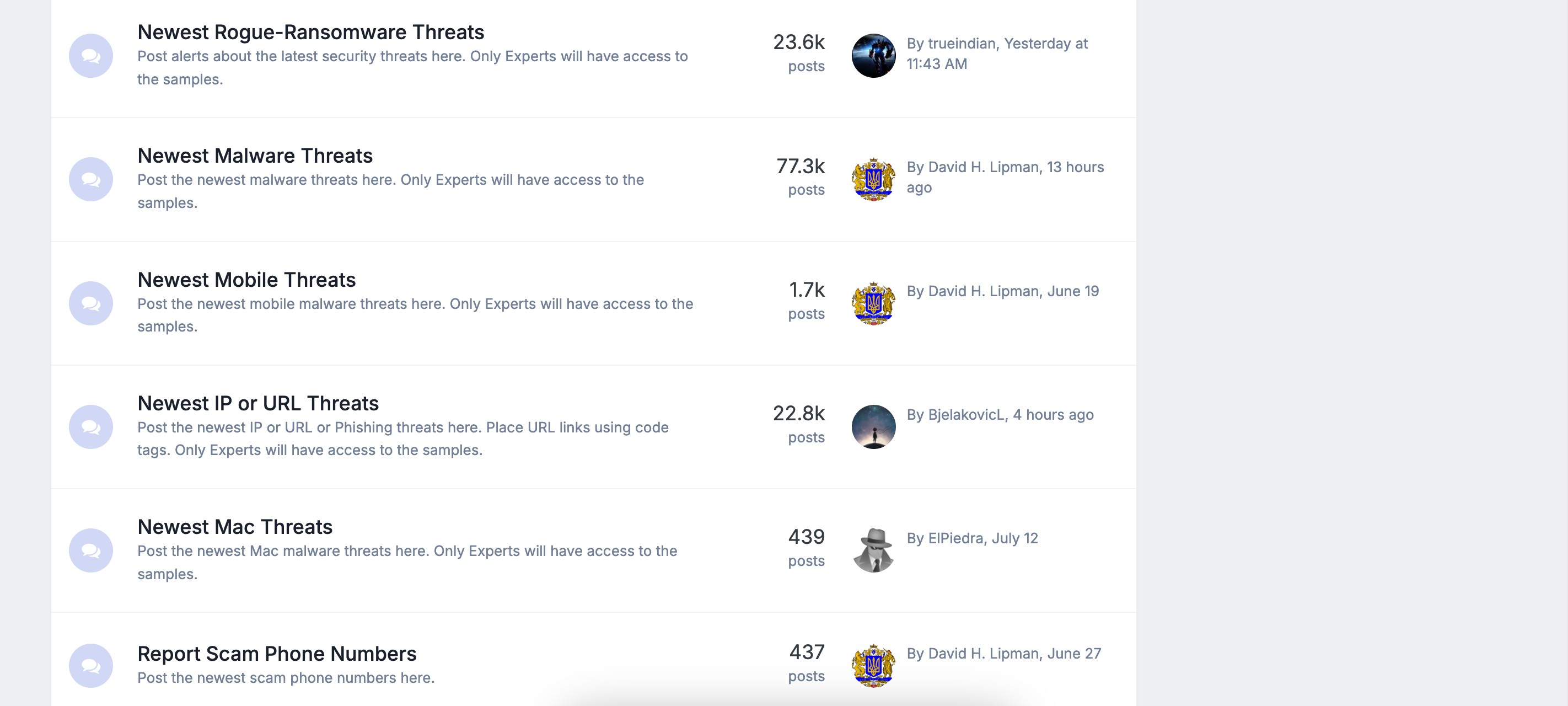Contents
Nếu bạn muốn duy trì năng suất và tránh xa các yếu tố gây xao lãng, Chế độ Giờ Yên Tĩnh trên Windows chính là công cụ phù hợp cho bạn. Với tính năng tuyệt vời này, tất cả các thông báo gây phiền nhiễu trên màn hình máy tính của bạn sẽ được tắt tiếng, giúp bạn tập trung vào công việc mà không bị gián đoạn.
Để bật Chế độ Giờ Yên Tĩnh, bạn có thể sử dụng một trong hai phương pháp sau đây: Trình chỉnh sửa Chính sách Nhóm hoặc Trình chỉnh sửa Sổ đăng ký. Hãy cùng xem cách thực hiện nhé.
Cách Bật Chế Độ Giờ Yên Tĩnh Sử Dụng Trình Chỉnh Sửa Chính Sách Nhóm Trên Windows 11
Việc bật Chế độ Giờ Yên Tĩnh rất đơn giản và có thể thực hiện với sự hỗ trợ của Trình chỉnh sửa Chính sách Nhóm hoặc Trình chỉnh sửa Sổ đăng ký. Tuy nhiên, bạn cần lưu ý rằng Trình chỉnh sửa Chính sách Nhóm chỉ có sẵn trên các phiên bản Windows Pro và Enterprise.
Nếu bạn đang sử dụng phiên bản Windows Home, bạn cần phải kích hoạt Trình chỉnh sửa Chính sách Nhóm Địa phương trên Windows Home trước. Để bật Chế độ Giờ Yên Tĩnh trên thiết bị Windows của bạn, hãy làm theo các bước sau:
- Nhấn tổ hợp phím Win + R trên bàn phím để mở hộp thoại Run Command.
- Trong hộp văn bản, nhập gpedit.msc và sau đó nhấp vào OK.
- Khi bạn đã vào cửa sổ Trình chỉnh sửa Chính sách Nhóm, hãy điều hướng đến đường dẫn sau:
User Configuration > Administrative Templates > Start Menu and Taskbar - Bây giờ hãy chuyển sang bên phải của cửa sổ và nhấp đúp vào Turn off Quiet Hours.
- Đánh dấu vào ô Enabled trong cửa sổ mới xuất hiện.
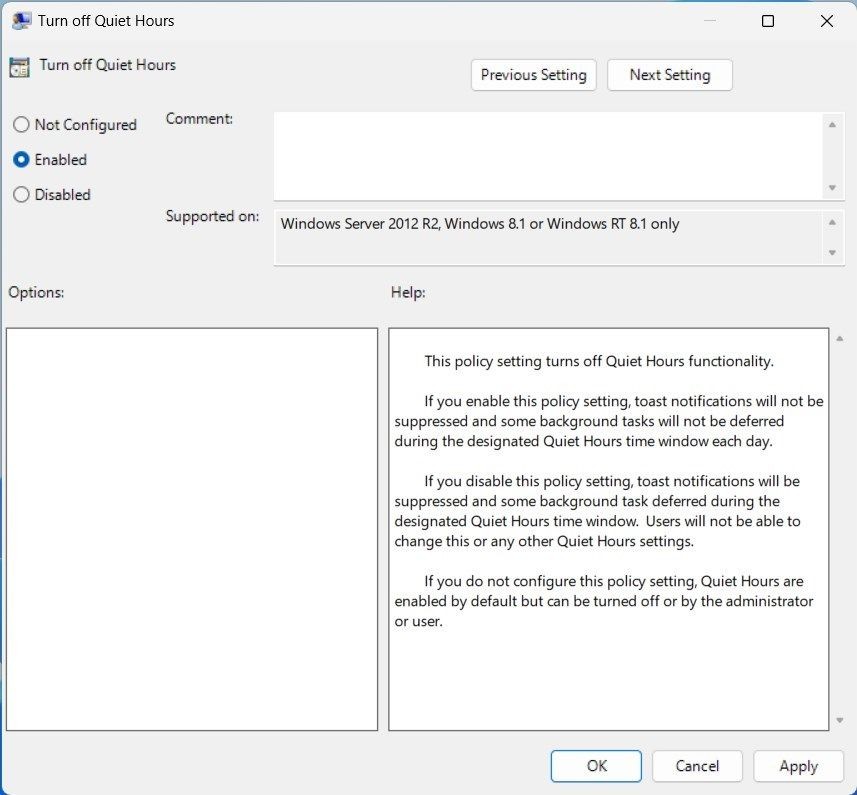 Bật Chế Độ Giờ Yên Tĩnh
Bật Chế Độ Giờ Yên Tĩnh - Nhấp vào Apply và sau đó nhấp vào OK.
Bằng cách này, bạn có thể bật Chế độ Giờ Yên Tĩnh trên máy tính Windows 11 của mình. Nếu bạn muốn tắt nó, hãy làm theo các bước tương tự, nhưng thay vì chọn Enabled ở bước 5, hãy chọn Disabled và sau đó nhấp vào Apply > OK. Đó là tất cả! Chế độ Giờ Yên Tĩnh sẽ bị tắt.
Người dùng Windows 10 có thể bật hoặc tắt tính năng này trực tiếp từ Action Center. Bạn chỉ cần nhấp vào biểu tượng Chế độ Giờ Yên Tĩnh để bật hoặc tắt nó.
Cách Bật Chế Độ Giờ Yên Tĩnh Sử Dụng Trình Chỉnh Sửa Sổ Đăng Ký Trên Windows 11
Trình chỉnh sửa Sổ đăng ký là một phương pháp khác để bật Chế độ Giờ Yên Tĩnh trên thiết bị Windows 11 của bạn. Quá trình này có thể phức tạp vì nó liên quan đến việc chỉnh sửa Sổ đăng ký Windows, và một sai lầm nhỏ có thể gây hại cho hệ thống của bạn.
Do đó, chúng tôi khuyên bạn nên sao lưu các tệp đăng ký của bạn trước khi thực hiện bất kỳ thay đổi nào. Hãy làm theo các hướng dẫn dưới đây để bật hoặc tắt Chế độ Giờ Yên Tĩnh bằng trình chỉnh sửa Sổ đăng ký:
Để bắt đầu, hãy mở Trình chỉnh sửa Sổ đăng ký trước. Để làm điều này, hãy mở hộp thoại Run, nhập regedit vào hộp văn bản và nhấp vào OK. Để tìm hiểu thêm về nó, hãy xem hướng dẫn của chúng tôi về cách mở Trình chỉnh sửa Sổ đăng ký Windows.
Nếu cửa sổ UAC xuất hiện trên màn hình, hãy nhấp vào Yes để xác nhận hành động của bạn. Khi bạn đã vào cửa sổ Trình chỉnh sửa Sổ đăng ký, hãy điều hướng đến đường dẫn sau:
ComputerHKEY_CURRENT_USERSoftwareMicrosoftWindowsCurrentVersionNotificationsQuietHoursBây giờ chọn thư mục QuietHours và sau đó chuyển sang ngăn bên phải. Tiếp theo, nhấp chuột phải vào không gian trống và chọn New > DWORD (32-bit) Value từ menu ngữ cảnh.
Đặt tên giá trị mới này là EnableQuietHours và sau đó nhấp đúp vào nó. Trong cửa sổ nhỏ xuất hiện, đặt giá trị dữ liệu là 1 và nhấp vào OK.
Khi bạn đã hoàn tất, hãy đóng Trình chỉnh sửa Sổ đăng ký và khởi động lại máy tính của bạn. Bây giờ Chế độ Giờ Yên Tĩnh sẽ được bật trên thiết bị Windows của bạn.
Nếu bạn cần tắt nó, hãy làm theo các bước tương tự, nhưng nhập 0 vào hộp giá trị dữ liệu. Bằng cách này, bạn có thể bật hoặc tắt Chế độ Giờ Yên Tĩnh trên Windows 11 bằng Trình chỉnh sửa Sổ đăng ký.
-
Chế độ Giờ Yên Tĩnh có sẵn trên tất cả các phiên bản Windows không?
- Không, Trình chỉnh sửa Chính sách Nhóm chỉ có sẵn trên Windows Pro và Enterprise. Người dùng Windows Home cần kích hoạt Trình chỉnh sửa Chính sách Nhóm Địa phương.
-
Làm thế nào để tắt Chế độ Giờ Yên Tĩnh?
- Bạn có thể tắt Chế độ Giờ Yên Tĩnh bằng cách làm theo các bước tương tự để bật nó, nhưng chọn Disabled thay vì Enabled trong Trình chỉnh sửa Chính sách Nhóm, hoặc đặt giá trị dữ liệu là 0 trong Trình chỉnh sửa Sổ đăng ký.
-
Chế độ Giờ Yên Tĩnh có ảnh hưởng đến tất cả các thông báo không?
- Đúng vậy, khi bật, Chế độ Giờ Yên Tĩnh sẽ tắt tiếng tất cả các thông báo trên màn hình máy tính của bạn.
-
Có cách nào khác để tăng năng suất làm việc trên Windows không?
- Ngoài Chế độ Giờ Yên Tĩnh, bạn có thể sử dụng tính năng Focus Assist của Windows để giảm thiểu các yếu tố gây xao lãng.
-
Tôi có cần khởi động lại máy tính sau khi thay đổi cài đặt Chế độ Giờ Yên Tĩnh không?
- Đúng vậy, bạn cần khởi động lại máy tính để các thay đổi trong Trình chỉnh sửa Sổ đăng ký có hiệu lực.
-
Chế độ Giờ Yên Tĩnh có thể tùy chỉnh thời gian hoạt động không?
- Hiện tại, Chế độ Giờ Yên Tĩnh không hỗ trợ tùy chỉnh thời gian hoạt động. Bạn có thể bật hoặc tắt nó theo ý muốn.
-
Tôi có thể sử dụng Chế độ Giờ Yên Tĩnh trên Windows 10 không?
- Người dùng Windows 10 có thể bật hoặc tắt Chế độ Giờ Yên Tĩnh trực tiếp từ Action Center.
Tạp Chí Mobile luôn cung cấp cho bạn những mẹo hữu ích nhất. Để khám phá thêm nhiều mẹo hay khác, hãy truy cập Mẹo.
Chế Độ Giờ Yên Tĩnh Giúp Bạn Làm Việc Hiệu Quả Hơn
Chế độ Giờ Yên Tĩnh giúp bạn tắt tiếng các thông báo và các yếu tố gây gián đoạn khác, giúp bạn tập trung vào công việc mà không bị xao lãng. Tuy nhiên, nếu bạn không muốn phải trải qua quá trình phức tạp này, tại sao không thử sử dụng tính năng Focus Assist của Windows?